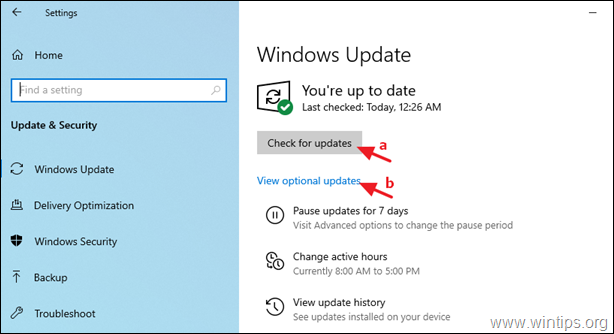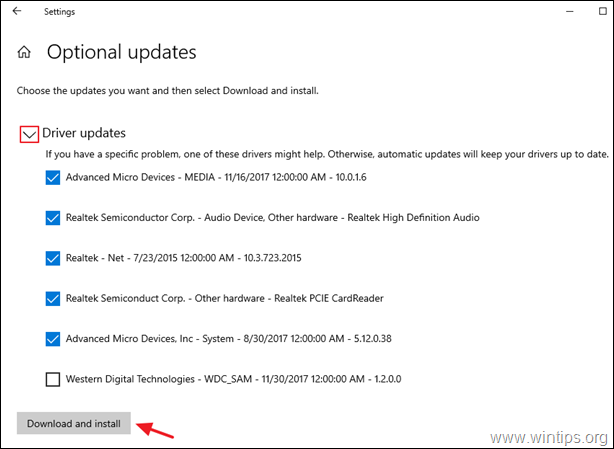Windows 10에서 "PNP DETECTED FATAL ERROR" 블루 스크린 문제가 발생하는 경우 아래 내용을 계속 읽고 문제를 해결하세요.
Windows 10의 PNP_DETECTED_FATAL_ERROR 버그 오류는 일반적으로 컴퓨터에 연결된 플러그 앤 플레이 장치의 하드웨어 문제를 나타냅니다. 다른 경우 오류는 로드할 수 없거나 시스템 충돌을 일으키는 문제가 있는 장치 드라이버와 관련될 수 있습니다.
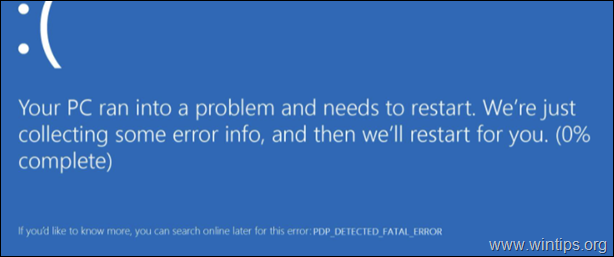
이 문제 해결 가이드에서는 Windows 10에서 PNP_DETECTED_FATAL_ERROR를 해결하는 방법에 대한 단계별 지침을 찾을 수 있습니다.
수정 방법: Windows 10에서 PNP가 치명적인 오류를 감지했습니다.
제안: 아래 방법을 계속하기 전에 다음 조치를 적용하고 문제가 지속되는지 확인하십시오.
1. 필요하지 않은 모든 주변 장치(예: USB 드라이브, SD 카드, USB 무선 마우스 또는 키보드 수신기, USB 무선 네트워크 카드, 프린터 등)를 분리합니다.
2. Windows 업데이트를 설치한 후 PNP_DETECTED_FATAL_ERROR가 발생하면 시스템을 이전 작업 상태로 복원* 또는 롤백 Windows 10에서 이전 버전으로.
* 메모:Windows로 부팅할 수 없는 경우, 다음에서 컴퓨터를 시작합니다. Windows 설치 미디어 그리고 가다 문제 해결 -> 고급 옵션 -> 업데이트 제거 또는 문제 해결 -> 고급 옵션 -> 시스템 복원.
3. Windows 10 업데이트 설치: 발생한 문제는 업데이트 누락으로 인한 것일 수 있습니다. 따라서 계속 진행하여 사용 가능한 모든 업데이트를 PC에 설치합니다.
1. 이동 시작
-> 설정
-> 업데이트 및 보안 -> 윈도우 업데이트.
ㅏ. 클릭 업데이트 확인 버튼을 누르고 스캔이 완료될 때까지 기다립니다. 보류 중인 업데이트가 식별되면 설치하십시오.
비. 딸깍 하는 소리 선택적 업데이트 보기
씨. 확장하다 드라이버 업데이트 그런 다음 선택하고 설치 사용 가능한 모든 드라이버.
- 방법 1. 하드웨어 장치를 분리하거나 비활성화합니다.
- 방법 2. 장치 드라이버를 업데이트합니다.
- 방법 3. 전원 관리 설정 수정.
- 방법 4. 빠른 시작을 비활성화합니다.
- 방법 5. 시스템 파일을 복구합니다.
- 방법 6. PNP_DETECTED_FATAL_ERROR의 원인 알아보기
- 방법 7. Windows 10을 복구합니다.
방법 1. 하드웨어 장치를 분리하거나 비활성화합니다.
앞서 언급했듯이 Windows 10의 PNP_DETECTED_FATAL_ERROR는 하드웨어 문제로 인해 발생할 수 있습니다. 이 경우 두 가지 방법으로 문제를 해결할 수 있습니다.
ㅏ. 외부 장치의 플러그를 뽑습니다.
먼저 컴퓨터 작동에 필요하지 않은 외부 장치(예: USB 저장 장치, 프린터 등)를 하나씩 분리하고 문제가 해결되는지 확인합니다.
이렇게 하여 문제가 있는 장치를 식별하면 방법 2에서 설명한 대로 해당 드라이버를 업데이트하십시오.
비. 내부 장치를 비활성화합니다.
외부 장치의 연결을 끊은 후에도 "PNP DETECTED FATAL ERROR"가 지속되면 계속해서 비활성화하십시오. 분리할 수 없고 시스템을 작동하는 데 필요하지 않은 모든 하드웨어 장치를 하나씩.
1. 로 이동 기기 관리자. 하기 위해서:
- 누르다 창
 + 아르 자형 로드하는 키 운영 대화 상자.
+ 아르 자형 로드하는 키 운영 대화 상자. - 유형 devmgmt.msc 그리고 누르다 입력하다 장치 관리자를 엽니다.
- 누르다 창
![image_thumb[22] image_thumb[22]](/f/93e2a1cafd8db038f95417520dbd47a4.png)
2. 장치 관리자에서 마우스 오른쪽 버튼으로 클릭 중요하지 않은 장치*에서 선택하고 장애를 입히다.
* 예를 들어 다음 장치를 안전하게 비활성화할 수 있습니다.
- 네트워크 어댑터(이더넷 또는/및 Wi-Fi).
- 사운드 비디오 및 게임 컨트롤러.
- 이매진 디바이스(스캐너 및 카메라)
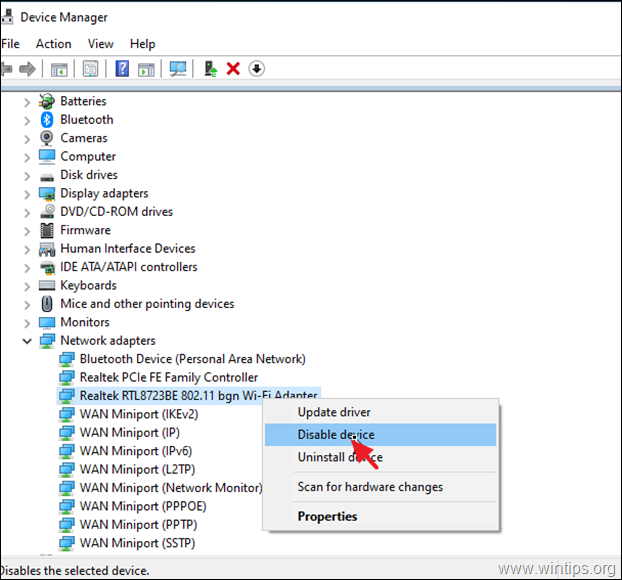
3. 장치를 비활성화한 후 PNP_DETECTED_FATAL_ERROR가 지속되는지 확인합니다.* 그렇지 않은 경우 다음 비활성화를 계속합니다. 그렇지 않으면 계속 진행하여 문제가 있는 장치를 다시 활성화하고 방법-2의 지침에 따라 해당 드라이버를 업데이트합니다. 아래에.
* 메모: 네트워크 어댑터를 비활성화한 후 문제가 해결되면 방법-3의 지침에 따라 어댑터를 다시 활성화하고 전원 관리 설정을 수정합니다.
방법 2. 장치 드라이버를 업데이트하여 PNP DETECTED FATAL ERROR를 수정하십시오.
여전히 문제가 있는 장치를 찾을 수 없으면 다음 장치에서 드라이버를 업데이트하십시오.
- 비디오 어댑터 *
- 네트워크 어댑터
* 메모: 특히 비디오 어댑터의 경우 비디오 드라이버 및 관련 소프트웨어를 완전히 제거하고 보다 안정적인 최신 또는 이전 버전을 설치하십시오.
1.마우스 오른쪽 버튼으로 클릭 드라이버를 업데이트하려는 장치에서 드라이버 업데이트.
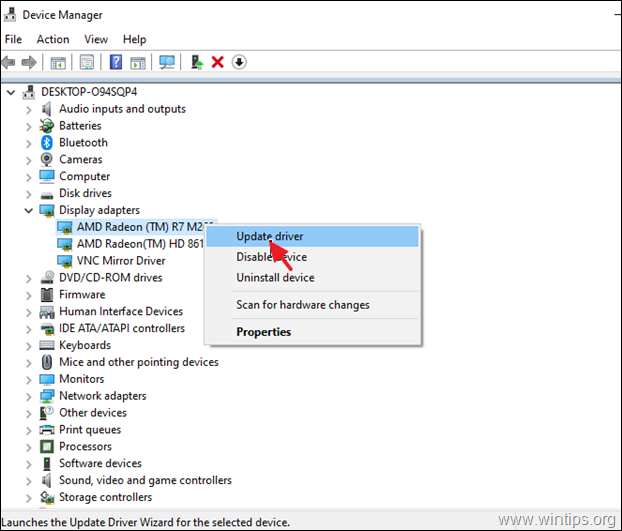
2. 딸깍 하는 소리 자동으로 드라이버를 검색합니다.
![image_thumb[11] image_thumb[11]](/f/904d5f3b6642df7a5d53c5ca2abdfcbf.png)
3. Windows에서 업데이트된 드라이버를 검색하여 설치하도록 합니다. Windows에서 업데이트된 드라이버를 찾을 수 없는 경우 장치 제조업체의 지원 사이트로 이동하여 장치에 대한 업데이트된 드라이버가 있는지 확인하십시오. 그렇다면 다운로드하여 설치하십시오.
방법 3. 네트워크 어댑터의 전원 관리 설정을 수정합니다.
1. 장치 관리자에서 확장 네트워크 어댑터.
2.마우스 오른쪽 버튼으로 클릭 각 네트워크 어댑터에서 선택하고 속성.
![image_thumb[41] image_thumb[41]](/f/8b7b2d4d4dec792b40fb966cd2228182.png)
3. 이동 전원 관리 탭 및 장애를 입히다 옵션 전원을 절약하기 위해 이 컴퓨터가 이 장치를 끄도록 허용. 딸깍 하는 소리 확인 변경 사항을 적용합니다.
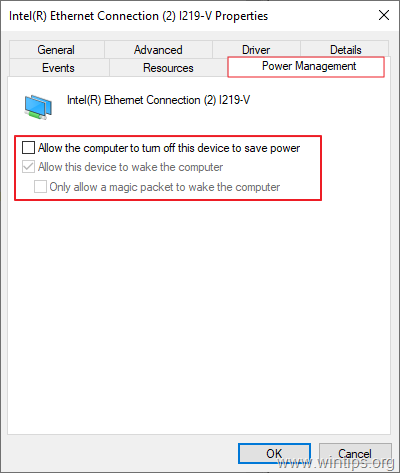
방법 4. 빠른 시작을 비활성화하여 PNP_DETECTED_FATAL_ERROR를 수정하십시오.
빠른 시작을 사용하면 컴퓨터가 종료된 후 더 빠르게 부팅할 수 있습니다. 이 상태가 PC에서 활성화되어 있는 경우 아래 나열된 단계에 따라 비활성화하는 것이 좋습니다. 때때로 OS 내에서 문제를 일으킬 수 있습니다.
1. 검색창에 입력 제어판 그리고 누르다 입력하다.
![image_thumb[18] image_thumb[18]](/f/f5064a77bc1df3af0832c5b2515bfeef.png)
2. 변경 B 보기와이 (오른쪽 위) 작은 아이콘 클릭 전원 옵션.

3. 왼쪽 창에서 전원 버튼의 기능 선택.

4. 딸깍 하는 소리 현재 사용할 수 없는 설정 변경.

5. 아래로 스크롤하고 체크 해제 그만큼 빠른 시작 켜기(권장) 옵션을 클릭하고 변경 사항을 저장하다. *
* 메모: 만약 "빠른 시작 켜기(권장)" 옵션이 이 창에 없으면 다음을 수행해야 합니다. 컴퓨터에서 최대 절전 모드 활성화.

6. 재시작 문제가 지속되는지 확인하십시오.
방법 5. 시스템 파일을 복구하여 PNP가 치명적인 오류를 감지했습니다.
1. 관리자 권한으로 명령 프롬프트를 엽니다. 하기 위해서:
1. 검색 상자에 다음을 입력합니다. cmd 또는 명령 프롬프트
2. 오른쪽 클릭 명령 프롬프트 (결과) 및 선택 관리자로 실행.

2. 명령 프롬프트 창에서 다음 명령을 입력하고 Enter 키를 누릅니다.
- Dism.exe /온라인 /Cleanup-Image /Restorehealth

3. DISM이 구성 요소 저장소를 복구할 때까지 기다리십시오. 작업이 완료되면(구성 요소 저장소 손상이 복구되었음을 알려야 함) 다음 명령을 제공하고 Enter 키를 누릅니다.
- SFC/스캐노우

4. SFC 스캔이 완료되면 재시작 너의 컴퓨터.
5. 다시 시작한 후 PNP_DETECTED_FATAL_ERROR 문제가 해결되었는지 확인하십시오.
방법 6. PNP_DETECTED_FATAL_ERROR의 원인을 찾으십시오.
위의 방법을 따른 후에도 PNP_DETECTED_FATAL_ERROR 파란색을 일으키는 장치 또는 소프트웨어를 찾을 수 없는 경우 Screen of Death(BSOD)를 확인한 후 다음 지침에 따라 문제의 실제 원인을 찾아보십시오. 조항:
- BSOD 및 Minidump 정보에서 블루 스크린 죽음의 원인을 찾는 방법.
- Driver Verifier를 사용하여 Windows에서 충돌을 일으키는 드라이버를 찾는 방법
방법 7. 전체 업그레이드로 Windows 10을 복구합니다.
여러 문제를 해결하기 위해 일반적으로 작동하는 또 다른 방법은 Windows 10을 복구/업그레이드하는 것입니다. 해당 작업의 경우 이 문서의 자세한 지침을 따르십시오. Windows 10을 복구하는 방법.
그게 다야! 어떤 방법이 효과가 있었나요?
이 가이드가 귀하의 경험에 대한 의견을 남기는 데 도움이 되었는지 알려주십시오. 이 가이드를 좋아하고 공유하여 다른 사람들을 도우십시오.